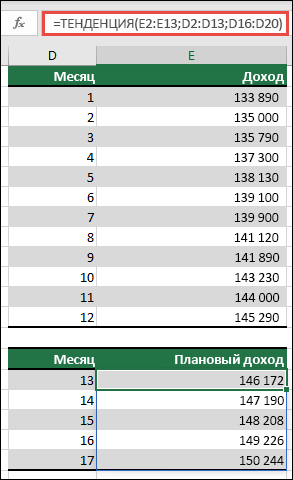Функция TREND возвращает значения по линейному тренду. Он соответствует прямой линии (с помощью метода наименьших квадратов) к known_y массива и known_x. ФУНКЦИЯ TREND возвращает значения y вдоль этой строки для указанного массива new_x.
Примечание: Если у вас есть текущая версия Microsoft 365, вы можете ввести формулу в левую верхнюю ячейку выходного диапазона (ячейка E16 в этом примере), а затем нажать клавишу ВВОД , чтобы подтвердить формулу как формулу динамического массива. В противном случае формулу необходимо ввести в качестве устаревшей формулы массива, сначала выбрав диапазон выходных данных (E16:E20), введя формулу в левую верхнюю ячейку выходного диапазона (E16), а затем нажмите клавиши CTRL+SHIFT+ВВОД , чтобы подтвердить ее. Excel автоматически вставляет фигурные скобки в начале и конце формулы. Дополнительные сведения о формулах массива см. в статье Использование формул массива: рекомендации и примеры.
=TREND(known_y, [known_x], [new_x], [const])
Аргументы функции ТЕНДЕНЦИЯ описаны ниже.
|
Аргумент |
Описание |
|---|---|
|
Известные_значения_y. Обязательный |
Набор значений y, которые вы уже знаете в связи y = mx + b
|
|
Известные_значения_x. Необязательный |
Необязательный набор x-значений, которые, возможно, уже известны в связи y = mx + b
|
|
new_x Необязательно |
Новые X-значения, для которых функция TREND возвращает соответствующие значения Y
|
|
Конст. Необязательно |
Логическое значение, указывающее, следует ли принудительно принудить константу b к 0.
|
-
Сведения о том, как Microsoft Excel подходит для строки к данным, см. в разделе LINEST.
-
Функцию ТЕНДЕНЦИЯ можно использовать для аппроксимации полиномиальной кривой, проводя регрессионный анализ для той же переменной, возведенной в различные степени. Например, пусть столбец A содержит значения y, а столбец B содержит значения x. Можно ввести значение x^2 в столбец C, x^3 в столбец D и т. д., а затем провести регрессионный анализ столбцов от B до D со столбцом A.
-
Формулы, возвращающие массивы, должны вводиться как формулы массива с помощью клавиш CTRL+SHIFT+ВВОД, если у вас нет текущей версии Microsoft 365, а затем можно просто нажать клавишу ВВОД.
-
При вводе константы массива для аргумента (например, "известные_значения_x") следует использовать точки с запятой для разделения значений в одной строке и двоеточия для разделения строк.
Дополнительные сведения
Вы всегда можете задать вопрос эксперту в Excel Tech Community или получить поддержку в сообществах.